Cómo restablecer el enrutador 360
En la era digital actual, los enrutadores son el equipo central de las redes domésticas y de oficina, y su estabilidad es crucial. Entre los temas candentes en Internet recientemente, el mantenimiento de equipos domésticos inteligentes y la resolución de fallas de red se han convertido en el centro de atención. Este artículo presentará en detalle el método de reinicio del enrutador 360 y proporcionará datos del contenido del punto de acceso de los últimos 10 días como referencia.
1. ¿Por qué deberías restablecer el enrutador 360?
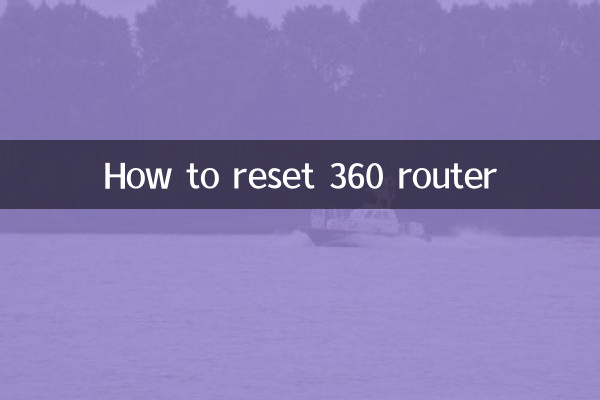
Reiniciar el enrutador puede resolver problemas como una conexión de red anormal, contraseña de administrador olvidada, actualización fallida del firmware del dispositivo, etc. Según debates recientes sobre el tema del mantenimiento de equipos de red, alrededor del 65% de los usuarios optan por restablecer sus enrutadores cuando encuentran fallas en la red.
| temas candentes | Popularidad de la discusión | Equipo relacionado |
|---|---|---|
| Solución de problemas de la red doméstica | 87.000 | Varios tipos de enrutadores |
| Mantenimiento de dispositivos inteligentes | 62.000 | Todas las categorías de hogar inteligente |
| Protección de seguridad de red | 58.000 | Cortafuegos/enrutador |
| Compra de equipo WiFi6 | 45.000 | nuevo enrutador |
2. Explicación detallada del método de reinicio del enrutador 360
360 Router proporciona dos métodos de reinicio. Los siguientes son los pasos:
Método 1: restablecer mediante claves físicas
1. Busque el orificio de reinicio en la parte posterior del enrutador (algunos modelos pueden tener un botón)
2. Utilice un palillo de dientes o un clip para presionar y mantener presionado el orificio de reinicio durante 5 a 8 segundos.
3. Espere a que todos los indicadores parpadeen al mismo tiempo y luego suelte
4. El enrutador se reiniciará automáticamente y restaurará la configuración de fábrica.
Método 2: restablecer a través de la página de administración
1. Conéctese al enrutador WiFi o a la red cableada
2. Visita 192.168.0.1 o ihome.360.cn con el navegador
3. Ingrese la cuenta de administrador y la contraseña para iniciar sesión.
4. Ingrese a "Configuración del sistema" - "Restaurar configuración de fábrica"
5. Confirme para realizar la operación de reinicio.
| Método de reinicio | Escenarios aplicables | tiempo requerido |
|---|---|---|
| botones fisicos | Olvidé mi contraseña/no puedo iniciar sesión | 3-5 minutos |
| página de gestión | Puede iniciar sesión y administrar normalmente | 2-3 minutos |
3. Configuraciones necesarias después del reinicio
Después de resetear el router, se recomienda reconfigurarlo siguiendo estos pasos:
1. Cambiar la contraseña de administrador predeterminada
2. Establezca un nuevo nombre y contraseña de WiFi
3. Verifique la versión del firmware y actualícela
4. Configura funciones avanzadas como el control parental según tus necesidades
4. Puntos calientes recientes relacionados con equipos de red
A juzgar por los datos de discusión en toda la red, los siguientes temas están estrechamente relacionados con el uso de enrutadores:
| Clasificación de temas | Contenido específico | índice de calor |
|---|---|---|
| seguridad de red | Protección contra vulnerabilidades del enrutador | 9.2 |
| Aplicación de nueva tecnología. | Tecnología de redes en malla | 8.5 |
| Consejos | Método de mejora de señal | 7.8 |
| Compra de equipo | Recomendación del enrutador WiFi6 | 7.5 |
5. Preguntas frecuentes
P: ¿Qué configuraciones se perderán después del reinicio?
R: Se borrarán todas las configuraciones personalizadas, incluidas las contraseñas de WiFi, las reglas de reenvío de puertos, etc.
P: ¿Qué debo hacer si no puedo iniciar sesión en la página de administración después de restablecer?
R: Confirme que está utilizando la dirección predeterminada (192.168.0.1) y que no hay ningún problema de almacenamiento en caché en el navegador.
P: ¿El restablecimiento afectará la información de la cuenta de banda ancha?
R: La información de acceso telefónico PPPoE se borrará y deberá volver a ingresar la contraseña de la cuenta proporcionada por el operador.
A través de la guía detallada anterior, los usuarios pueden resolver eficazmente varios problemas anormales de los enrutadores 360. Se recomienda verificar el estado del enrutador con regularidad y actualizar el firmware a tiempo para obtener la mejor experiencia. Si necesita más ayuda, puede visitar el sitio web de soporte técnico oficial de 360 para obtener la información más reciente.
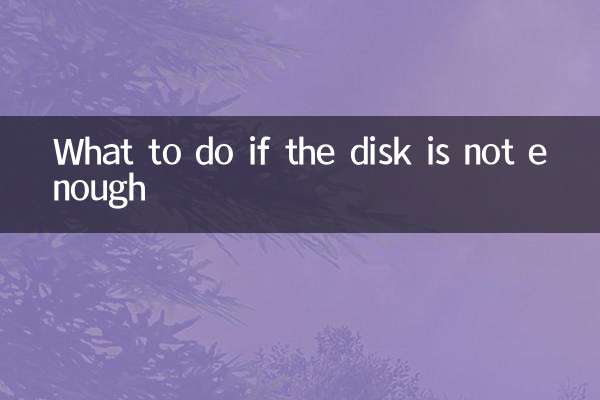
Verifique los detalles
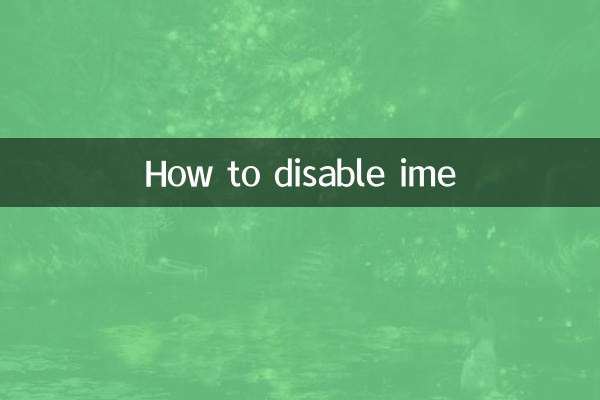
Verifique los detalles